LINEログインができません。どうしたらいいですか?
LINEログイン時の情報、またはブラウザの設定をご確認ください。以下に詳細をご案内いたします。
ブラウザの設定が以下の場合、ログインができません。
・Safari:プライベートブラウズモード
・Google Chrome:シークレットモード
※アプリ内ブラウザで開いている場合は、SafariやChromeなど別のブラウザで開いてください。
上手くログインできない場合は以下リンクからご確認ください。
ログインできない場合はこちらから
推奨環境は以下のリンクからご確認いただけます。
ご利用にあたって(閲覧・動作推奨ブラウザ)
LINEログイン時のご登録メールアドレスまたはパスワードがご不明な場合は、下記の手順でご確認をお願いいたします。
●LINE メールアドレスの確認・登録手順
1.LINEアプリを開き、ホーム画面右上の【設定(歯車マーク)】をタップしてください。(※LINEのバージョンにより異なります)
2.「アカウント」をタップし「メールアドレス」欄をご確認ください。
3.「メールアドレス」が未登録の場合は、ご希望のメールアドレスをご入力ください。
4.【認証番号】入力欄が表示されます。ご入力のメールアドレス宛にLINEより届く「メールアドレス登録確認メール」に記載されている【認証番号】をご入力ください。
5.以上でご登録が完了いたします。
●LINE パスワードの確認手順
1.LINEアプリを開き、ホーム画面右上の【設定(歯車マーク)】をタップしてください。(※LINEのバージョンにより異なります)
2.「アカウント」をタップし「パスワード」欄の登録状況をご確認ください。未登録の場合は、パスワードを登録してください。
※パスワードを変更される場合は、「パスワード」欄をタップし、新しいパスワードを入力して「変更」をタップしてください。
※ご利用のLINEのバージョンにより手順や表記が異なる場合がございます。あらかじめご了承ください。
お試しいただき、それでも解決しない場合は、以下のリンクから該当するブランドのキャンペーン事務局へご連絡ください。
※一部、他の窓口で対応している場合がございます。その場合は電話口にて担当窓口をご案内いたします。
各ブランドのキャンペーン事務局








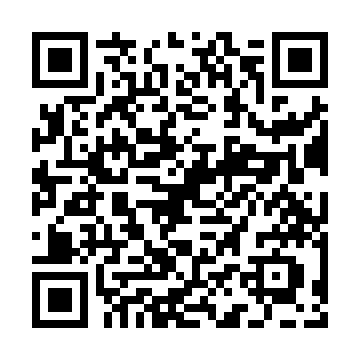






















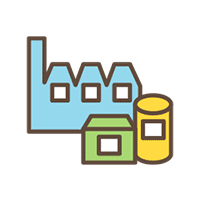
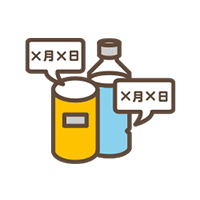





ご協力ありがとうございました。
よろしければ、サービス向上のため、ぜひご意見をお聞かせください。
このフォームにお寄せいただいたご意見への回答は行っておりません。
回答をご希望の方は、お問い合わせフォームからお願いいたします。